VS2019安装配置MFC(安装vs2019时没有安装mfc)
1.查看vs2019里面有没有配置MFC
新建项目,如果能在右边找到MFC应用则配置了,否则没有
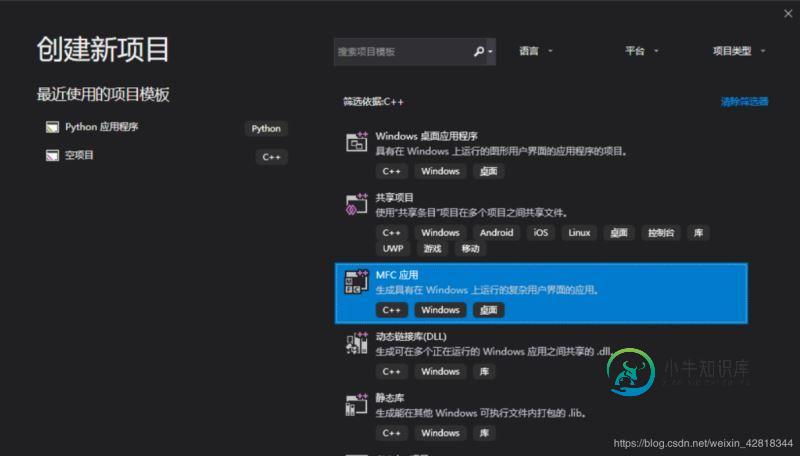
2.*如果没有安装,将右边的的竖直移动条拉到底部,点击安装多个工具和供能*

3.选中在C++桌面开发==》在右侧选中相关功能==》点击修改

到此这篇关于VS2019安装配置MFC(安装vs2019时没有安装mfc)的文章就介绍到这了,更多相关VS2019安装配置MFC内容请搜索小牛知识库以前的文章或继续浏览下面的相关文章希望大家以后多多支持小牛知识库!
-
本文向大家介绍VS2019以及MFC的安装详细教程,包括了VS2019以及MFC的安装详细教程的使用技巧和注意事项,需要的朋友参考一下 本文为大家分享了VS2019以及MFC的安装详细教程,供大家参考,具体内容如下 一、安装过程: 1、搜索visual studio 进入官网。 2、选择community 2019下载。 3、现在完成后点击安装,等待安装完成 4、自动弹出一下界面,工作负载这里勾选
-
主要内容:下载VS2019,安装VS2019继 VS2015 和 VS2017 之后,微软于 2019 年 4 月 3 日发布了新版的集成开发环境——VS2019。 和 VS2017 相比,VS2019(Visual Studio 2019)更加强大,不仅新增了一键清除代码、利用实时协作开发共享代码等功能,还改进了 C++ 文件的 IntelliSense 性能、简化了解决方案资源管理器中的测试访问等。 和先前的版本一样,VS2019 也分
-
本文向大家介绍VS2019离线安装方法图文教程,包括了VS2019离线安装方法图文教程的使用技巧和注意事项,需要的朋友参考一下 本文详细介绍了 VS2019 离线安装的相关步骤,以桌面开发为主下载 C++桌面开发、.NET 桌面开发相关的工作负载、MFC 可选组件及帮助查看器。 工作负载(Workload) 离线安装需要先根据开发的项目类型下载相关的 工作负载(Workload)。工作负载包含多个
-
WorkerMan实际上就是一个PHP代码包,如果你的PHP环境已经装好,只需要把WorkerMan源代码或者demo下载下来即可运行。 windows用户(必读) windows用户需要使用windows版本的workerman,windows版本workerman本身不依赖任何扩展,只需要配置好PHP环境变量即可,windows版本workerman安装及注意事项参见windows用户必看。
-
系统环境需求及注意事项 Win平台使用DedeAMPZ快速安装
-
一、安装准备 1、下载hadoop 0.20.2,地址:http://www.apache.org/dist/hadoop/core/hadoop-0.20.2/ 2、JDK版本:jdk-6u20-linux-i586.bin (必须是1.6) 3、操作系统:Linux s132 2.6.9-78.8AXS2smp #1 SMP Tue Dec 16 02:42:55 EST 2008 x86_6

